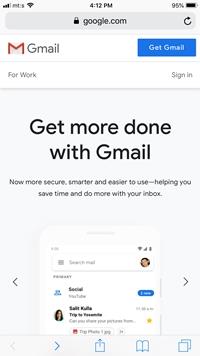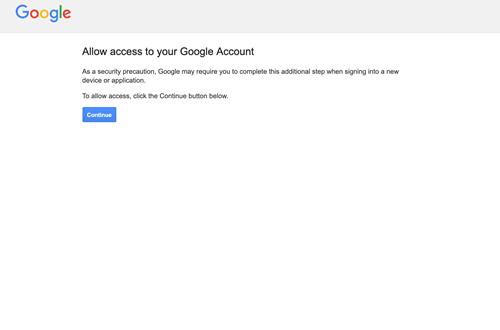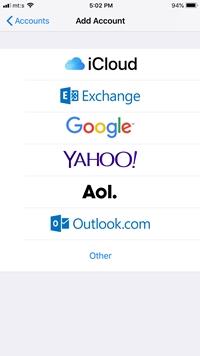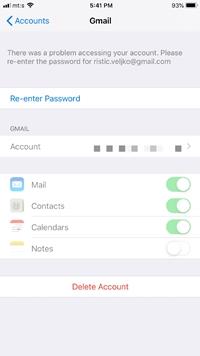Çoğu kişi için Google hesapları ve iPhone, sorunsuz bir iş akışı sağlayan kan damarlarıdır. iPhone'unuza bir Google hesabı eklemek, önemli verileri e-posta, Google dokümanları ve daha fazlası gibi farklı hizmetlerde senkronize etmenize olanak tanır. Ancak Google hesabı iPhone'unuzla senkronize olmazsa ne olur?

Bu sorun genellikle Gmail ile sınırlıdır, ancak Google Drive gibi diğer uygulamaların gayet iyi çalışması gerekir. Her iki durumda da, sorunu çözmek için yapabileceğiniz birkaç şey var. Aşağıdaki önerilen sorun giderme yöntemlerine göz atın.
Gmail Web Sitesi Uyarıları
Gerçek ayarlarla kurcalamaya başlamadan önce, herhangi bir uyarı olup olmadığını kontrol etmelisiniz. Telefonunuzla ilgili sorunlarınız olduğundan, bunu bir PC veya Mac aracılığıyla yapmak en iyisidir, ancak yöntem aynı zamanda Safari'nin iOS sürümünde bir cazibe gibi çalışır.
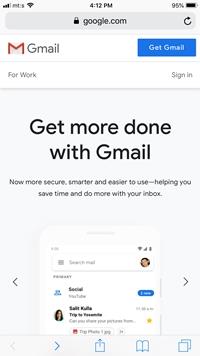
- İstediğiniz tarayıcıyı başlatın, gmail.com'a gidin ve e-postanız ve şifrenizle hesabınıza giriş yapın.
- Giriş yaptığınızda, aradığınız uyarı mesajı "Bir oturum açma girişimini engelledik" veya "Birisi parolanızı ele geçirdi" gibi bir şey olmalıdır.
- Bunun gibi bir uyarı görürseniz, Sorunu çözmek için O Bendim veya Cihazlarınızı Şimdi İnceleyin düğmesine tıklayın ve ekrandaki talimatları izleyin.
Notlar: Gmail'e mobil Safari veya Chrome üzerinden erişirseniz, uygulamayı kullanmanız istenecektir. Ancak bu kez, seçtiğiniz mobil tarayıcıyla devam etmek en iyisidir. Uyarılar, sağ üst köşede küçük kırmızı bir daire içinde görünür.
CAPTCHA'yı Sıfırla
CAPTCHA sıfırlama, Google hesabınızdaki belirli güvenlik özelliklerinin kilidini açan zarif bir numaradır. Hesabı yeni iPhone'unuza eklemekte zorlanıyorsanız gerçekten yararlı olabilir. Kesin olarak, kilidi açılmış güvenlik özellikleri, yeni cihazların Google'a bağlanmasını kolaylaştırır.
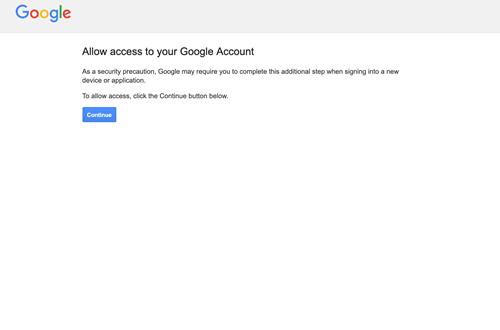
- Sıfırlamayı başlatmak için Google'ın Display Unlock CAPTCHA Sayfasına gidin . Gerekli olabilecek ek oturum açma adımları hakkında sizi bilgilendiren bir güvenlik mesajı alacaksınız.
- Sıfırlamaya devam etmek ve hesabınıza erişim izni vermek için Devam'ı tıklayın .
- Ardından, kullanıcı adınız ve şifrenizle giriş yapın ve Google hesabını mobil cihazınıza eklemeyi deneyin. CAPTCHA sayfasına akıllı telefon yerine bilgisayarınızdan erişmenin daha iyi olduğunu bilmelisiniz.
IMAP
IMAP, çevrimdışı e-posta okuyucuları ile Gmail arasında sorunsuz senkronizasyona izin vermek için tasarlanmış bir protokoldür. Ancak, iPhone'unuzda varsayılan olarak etkinleştirilmemiş olabilir, bu da bir hesap eklemenizi imkansız hale getirir.
Eski iOS için
- IMAP'yi açmak için Ayarlar'ı başlatın, Posta'yı seçin ve Hesap Ekle'ye basın .
- Şimdi Diğer'i seçin ve IMAP sekmesini vurgulayın.
- Ana bilgisayar adı olarak imap.gmail.com'u kullanın ve tam e-posta adresinizi kullanıcı adının altına ekleyin. SMTP'ye (giden posta sunucusu) gelince, smtp.gmail.com'u kullanın ve bitirdikten sonra Kaydet'e basın.
Daha Yeni iOS için
iPhone'unuz iOS 11 veya sonraki bir sürümü çalıştırıyorsa, işlem çok daha kolaydır.
- Ayarlar'ı açın , Parolalar ve Hesaplar'ı seçin ve Hesap ekle'ye basın .
- Sonraki pencereden Google'ı seçin ve işlemi tamamlamak için ekrandaki talimatları izleyin. Tamamlandığında, IMAP protokolü varsayılan olarak açılacaktır.
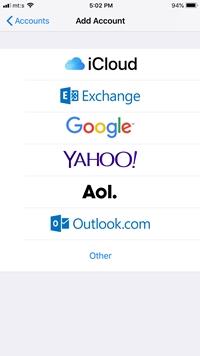
Cihaz Etkinliği ve Bildirimler
Google hesabı eklemeye veya birden çok cihazla oturum açmaya çalıştığınızda, ek denemeler geçici olarak engellenebilir. Genellikle engelleme hakkında bir e-posta alırsınız, ancak e-posta yoksa Cihaz Etkinliği ve Bildirimler altında uyarıyı arayabilirsiniz .
- Bildirimler için https://myaccount.google.com/ adresine gidin ve Son güvenlik olayları sekmesini kontrol edin. Cihazlarınız bölümü , hesabınıza bağlı tüm cihazları da listeler.
- Son güvenlik olayları altında bir uyarı varsa Google'a hesaba bağlanmaya çalışanın siz olduğunuzu söyleyin.
- Bundan sonra devam edebilir ve hesabınızı tekrar eklemeyi deneyebilirsiniz.
Dijital Fişten Çıkarma ve Takma
Son çare, Google hesabını telefonunuzdan kaldırmak ve yeniden kurmayı denemektir. Açıklığa kavuşturmak için, bir hesap eklerken telefonunuz verilerin çoğunu hatırlıyor ancak oturum açmak istediğinizde sorunlar başlıyor. Hesap orada görünüyor, ancak önceki tüm yöntemleri denemiş olmanıza rağmen tamamen yanıt vermiyor .
Bu durumda yapabileceğiniz en iyi şey, hesabı silmek ve tekrar eklemeyi denemektir.
- Ayarlar'a dokunun , Hesaplar ve Parolalar'a gidin ve Gmail sekmesini seçin.
- Hesabı Sil düğmesine basın ve aşağıdaki pencerelerde seçiminizi onaylayın. Hesabı yeniden eklemeye devam etmeden önce iPhone'unuzu yeniden başlatmanız önerilir.
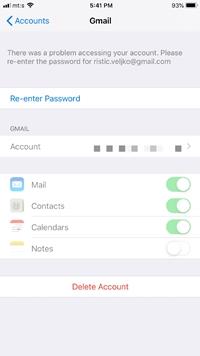
Bazı Tedbirler
IMAP, büyük ölçüde eski POP protokolünün yerini almış olsa da, bazı kullanıcıların hâlâ POP kullanan bir e-postası olabilir. Hesabı iPhone'unuza bağladığınızda, sunucudan otomatik olarak silinebilir. Bu, genel bir kural olarak değil, yalnızca POP protokolünü kullanırsanız olur.
Her zaman olduğu gibi, güvende olmak üzgün olmaktan daha iyidir. E-postanın web'de kullanılabilir olduğundan emin olmak için Gmail'inize başka bir cihazda giriş yapmalısınız. Bunu doğrulayamıyorsanız, Hesabı Sil ile devam etmemeniz daha iyi olur .
Hey Google, Benim
Çoğu durumda Google, eklemeye çalıştığınız yeni cihaz hakkında sizi bilgilendirmek için bir e-posta gönderir. Hızlı cihaz kimlik doğrulamasına izin verdikleri için bu e-postaları göz ardı etmemelisiniz. Ekstra bir güvenlik adımı olarak telefon numaranızı eklemeniz ve kısa mesaj koduyla iki adımlı yetkilendirmeden faydalanmanız da önerilir.
Telefon numaranızı Google ile paylaşmaktan rahatsız mısınız? Ve hangi iPhone modeli size Google hesabıyla sorun çıkarıyor? Düşüncelerinizi ve deneyimlerinizi aşağıdaki yorumlar bölümünde paylaşın.